O WhatsApp é um dos mais populares aplicativos para celulares (smartphones), feito para troca de mensagens via dados (conexão com internet das operadoras de celular ou Wi-fi) diretamente com seus contatos ou grupos. Este aplicativo está substituindo os SMS. Aprenda como usar o WhatsApp diretamente em seu computador, sem depender o tempo todo do seu aparelho celular.
NOVIDADE Oficial 21/01/2015: Agora é oficial e você pode usar o WhatsApp direto pelo navegador de internet. Agora existe o site oficial do serviço para quem quer usar o aplicativo direto no computador, sem precisar instalar nenhum programa, sincronizando todas as suas mensagens e conversas (inclusive dos grupos).
Vou mostrar dois métodos para você usar o WhatsApp em seu computador.
Mostrando postagens com marcador Tutoriais. Mostrar todas as postagens
Mostrando postagens com marcador Tutoriais. Mostrar todas as postagens
terça-feira, 3 de março de 2015
sábado, 9 de novembro de 2013
5 logos famosas com mensagens ocultas
Na hora de criar a imagem que vai representar uma empresa, é claro
que as mentes criativas responsáveis por essa tarefa levam em
consideração uma série de aspectos. Assim, além dos elementos gráficos,
essas imagens trazem valores e ideias significativas para a companhia e,
muitas vezes, esses “recados” passam completamente despercebidos.
A seguir você pode conferir cinco exemplos de logos famosas com mensagens ocultas, selecionadas a partir de uma interessante matéria publicada pelo pessoal do site mental_floss:
 Fonte da imagem: Reprodução/Wikipédia
Fonte da imagem: Reprodução/Wikipédia
Dê uma olhadinha mais cuidadosa na logo acima. O nome desta famosa companhia norte-americana de transporte expresso — FedEx — é um acrônimos do nome original, Federal Express, e traz uma flecha desenhada entre as letras. Você encontrou?
A seguir você pode conferir cinco exemplos de logos famosas com mensagens ocultas, selecionadas a partir de uma interessante matéria publicada pelo pessoal do site mental_floss:
1 – Rápido como uma flecha
 Fonte da imagem: Reprodução/Wikipédia
Fonte da imagem: Reprodução/Wikipédia Dê uma olhadinha mais cuidadosa na logo acima. O nome desta famosa companhia norte-americana de transporte expresso — FedEx — é um acrônimos do nome original, Federal Express, e traz uma flecha desenhada entre as letras. Você encontrou?
sexta-feira, 8 de novembro de 2013
Mito ou verdade: é muito mais rápido recarregar o celular em modo avião?
Realizamos o teste e descobrimos se vale a pena desligar as conexões de rede quando é preciso recarregar seu smartphone durante alguns minutos
Por Felipe Gugelmin em 6 de Novembro de 2013
 |
| (Fonte da imagem: Baixaki/Tecmundo) |
Quem depende de um smartphone para a realização de atividades cotidianas sabe o quanto pode ser desesperador ficar sem bateria. Em uma sociedade cada vez mais conectada ao mundo digital, muitas vezes a falta de acesso a um dispositivo portátil funcional significa perder um email importante ou deixar de ter como se comunicar com os amigos.
terça-feira, 23 de outubro de 2012
Nada a ver com o Fantastico os birutas de plantão!
Apenas que me irrito profundamente quando vejo certas coisas na rede. A última é uma mensagem que circula no Facebook repercutindo uma reportagem do Fantástico.
A mensagem diz o seguinte:
Quem assistiu o Fantástico ontem (domingo, 21/10) sabe da falta de proteção no Facebook.
Com as mudanças do Face, agora todos ficam sabendo de coisas de gente que nem estão nos nossos contatos, só porque um contato faz um comentário ou “curte” algo de alguém.
Então peço a gentileza de:
(1) Aqui mesmo, logo acima, posicione o mouse sobre a minha foto (sem clicar).
(2) Espere até aparecer uma janel
a e posicione o mouse sobre o ícone “Amigos
…” (também sem clicar), depois
(3) Desça até “Configurações” e aí sim clique. Vai aparecer uma lista:
(4) Clique em “Comentários e opções Curtir” desmarcar esta opção.
Assim minhas atividades ficarão restritas aos meus amigos e familiares, não se tornarão domínio público.
Vamos por partes. Primeiro, provavelmente quem compartilhou esse conteúdo não viu a reportagem do Fantástico. A matéria mostra o quanto perdemos a privacidade. Mas não é por uma mudança no Facebook. O Facebook não mudou. É o mesmo. Igualzinho. E as configurações de segurança também.
A ausência de cuidados com aquilo que publicamos é que tornam nossos dados públicos, visíveis inclusive para estranhos. E sobre isso não precisávamos assistir a reportagem do Fantástico. Trata-se de um assunto recorrente em blogs, sites e páginas especializadas em redes sociais.
Segunda questão, não é preciso ser um especialista pra ver o quão imbecil é esta mensagem que circula na rede. Quando a pessoa pede pro outro mudar a configuração de amizade, na verdade, está entregando a sua privacidade nas mãos do “amigo”. É como se você fosse pro quarto namorar e desse a chave pra um colega pedindo: “mantém a porta fechada pra mim?”. Caríssimos, quem tem que fechar somos nós. Não o outro. E é simples demais fazer isso: basta entrar nas configurações – privacidade e segurança – e controlar o que você quer que seja visto no seu perfil. E por quem.
Pelamordedeus!!! Se não sabe configurar o seu Facebook, não sabe controlar sua privacidade na rede, feche a conta. Pelo menos, não vai ficar exposto.
A propósito, as configurações de privacidade, VOCÊ mesmo controla neste link: https://www.facebook.com/settings/?tab=privacy

Terceiro ponto. Vamos nos informar direito – antes de compartilhar e antes de usar algo.A gente repete coisas na internet sem saber o que estamos falando. Vamos checar, confirmar, entender primeiro. E não é possível admitir que façamos uso de serviços, estejamos nas redes sociais, sem saber como usá-las e as consequências disso. É um absurdo como algumas pessoas se expõem. Gente que sequer faz parte da lista de amigos tem acesso a fotos de desconhecidos na praia, na piscina, na balada… fotos de lingerie diante do espelho. Para tudo, né?
A pessoa publica o nome de familiares, endereço, os locais para onde viaja, onde almoça… com quem saiu, com quem ficou… Uma loucura! E depois se assusta com a reportagem do Fantástico. Pior, mantém-se ignorante achando que os amigos é que devem reconfigurar seu status. Socorro, viu!?
Não assistiu a reportagem do Fantástico? Clique no link e assista!
quarta-feira, 21 de dezembro de 2011
Tratamento e exportação de imagens com qualidade
O tratamento e a exportação de imagens para impressão é um desafio em muitos casos. Como fazer com que aquela imagem, foto ou gráfico fiquem com ótima resolução e o material tenha excelente qualidade? Existem alguns itens básicos, mas importantes, a serem considerados.
Por Alexandre Bigaiski
Primeiramente, vamos falar sobre pixels. Os pixels são, basicamente, pontos que formam aquela imagem que nós vemos nos materiais impressos e também nos digitais. Toda a imagem é formada por esses pontinhos. Quanto mais pontos (pixels) a imagem tiver, melhor resolução ela terá. Mas não é tão simples assim. Uma imagem com resolução demais pode prejudicar o material impresso e também o digital, assim como uma imagem com poucos pixels.
Exemplo de visualização de tipos de pixels:

A resolução adequada de pixels que se aconselha utilizar em uma imagem para um material impresso é 300 dpi’s.
Exemplo de pixels digitais e impressos:
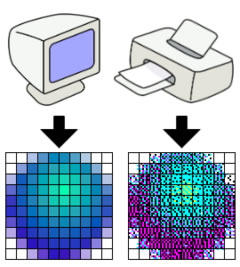
Já, em relação às imagens digitais (que vemos na internet, por exemplo), a resolução básica que utilizamos é 72 dpi’s. Não há nenhuma necessidade de produção de imagens com resolução maior do que esta. Por exemplo: se você vai abrir um blog que tenha quarenta imagens, e cada uma delas tiver 300 dpi’s, a página vai demorar muito para ser carregada. E provavelmente você não terá paciência para esperar todas as quarenta imagens serem abertas. Isso acontece porque quanto mais pixels uma imagem tiver, maior será o tamanho do arquivo em megabytes. Portanto, essas imagens levarão um tempo muito maior para serem carregadas.
Exemplos de uma mesma imagem com várias resoluções diferentes:

Mas, o nosso foco é a impressão. Então vamos falar dela. Comentamos aqui sobre as imagens digitais porque utilizamos essas imagens em nossos materiais que serão impressos. Alguns profissionais compram arquivos em bancos de imagens ou copiam imagens não inclusas na lei dos direitos autorais, e nem sempre essas imagens estão com uma resolução adequada para a impressão.
É nesse momento que você deve tomar muito cuidado! Como já vimos nesse artigo, as imagens digitais, como as que salvamos a partir da internet, normalmente estão com resolução de 72 dpi’s. Como a imagem para ser impressa deve estar com 300 dpi’s, isso certamente causará problemas. O resultado é que a imagem ficará com resolução baixa, e a qualidade do material será muito inferior à desejada.
Um programa de desenho vetorial como o Corel Draw, por exemplo, é bastante útil nessas horas. Um desenho vetorial pode ter o seu tamanho aumentado e diminuído infinitas vezes, sem prejudicar a resolução em seu resultado final. No caso, a imagem pode ser produzida por você ou baixada de algum site na internet. Da mesma forma, como em qualquer outro programa, se você for exportar em JPG uma imagem para impressão, deverá exportá-la com 300 dpi’s de resolução.
1) Abra o Corel Draw e crie um novo arquivo (ou abra o arquivo padrão) no qual você fará a sua arte a ser impressa.
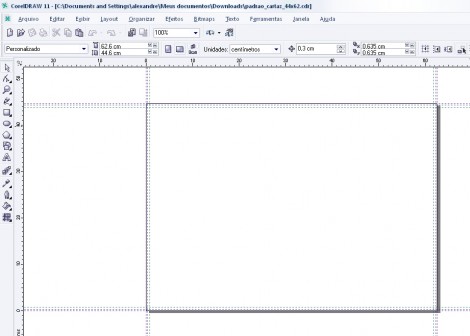
2) Insira no arquivo a imagem que você quer usar.
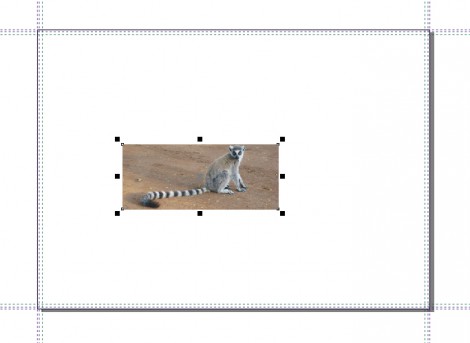
3) Vá até o menu, clique em Bitmaps e em seguida Reamostrar.
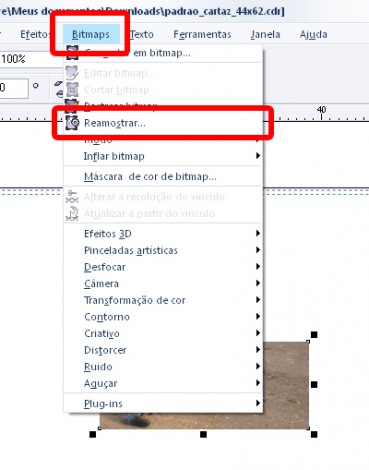
4) Selecione todas as opções das caixas de seleção e altere a resolução para 300 dpi. Depois, dê OK.
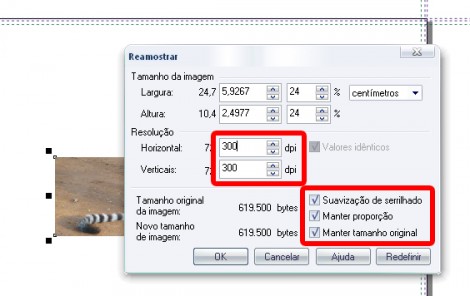
5) Verifique qual o tamanho que ficou a sua imagem. Veja o resultado do procedimento com a nossa imagem de exemplo.
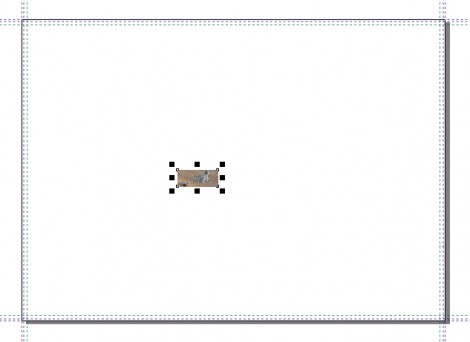
Note como a imagem ficou muito menor do que o tamanho do arquivo. A imagem está com 300 dpi, mas está extremamente pequena. Você pode aumentá-la, mas é aí que está o problema. Se você fizer isso, a qualidade de imagem na impressão ficará muito ruim.
Reescalamos a nossa imagem de exemplo para preencher o fundo do documento. Veja só como ficou.
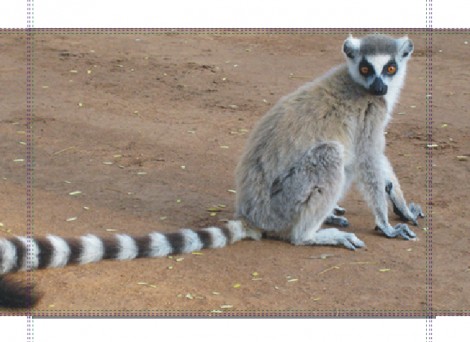
Olhando mais de perto você perceberá a perda de resolução da imagem.
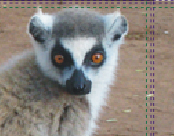
Percebeu como a imagem está toda “quadriculada”? É porque a resolução está muito baixa. Pegamos uma imagem da internet, inserimos no Corel Draw e reescalamos a imagem. O resultado não foi nada agradável.
Sempre que você tiver dúvidas se aquela imagem que você tem ficará com boa resolução ou não, realize esse procedimento que descrevemos acima. Para que o material impresso fique com uma ótima qualidade a imagem precisa ser bastante grande. Na dúvida, teste.
Seguindo essas dicas básicas o seu trabalho com certeza ficará muito melhor e mais satisfatório. Tanto para você como para o seu cliente.
Alguma dúvida? Sugestão? Deixe um comentário para nós.
Por Alexandre Bigaiski
Primeiramente, vamos falar sobre pixels. Os pixels são, basicamente, pontos que formam aquela imagem que nós vemos nos materiais impressos e também nos digitais. Toda a imagem é formada por esses pontinhos. Quanto mais pontos (pixels) a imagem tiver, melhor resolução ela terá. Mas não é tão simples assim. Uma imagem com resolução demais pode prejudicar o material impresso e também o digital, assim como uma imagem com poucos pixels.
Exemplo de visualização de tipos de pixels:
A resolução adequada de pixels que se aconselha utilizar em uma imagem para um material impresso é 300 dpi’s.
DPI é uma sigla que significa Dots Per Inch, ou Pontos Por Polegada. Os “pontos” são os “pixels”.Porém, se você exportar uma imagem com mais de 300 dpi’s (utilize no máximo 400 dpi’s), o arquivo ficará muito grande em megabytes. Quando você for enviar esse arquivo para impressão ele demorará muito e, em alguns casos, o procedimento nem ao menos será finalizado devido ao tamanho do arquivo.
Exemplo de pixels digitais e impressos:
Já, em relação às imagens digitais (que vemos na internet, por exemplo), a resolução básica que utilizamos é 72 dpi’s. Não há nenhuma necessidade de produção de imagens com resolução maior do que esta. Por exemplo: se você vai abrir um blog que tenha quarenta imagens, e cada uma delas tiver 300 dpi’s, a página vai demorar muito para ser carregada. E provavelmente você não terá paciência para esperar todas as quarenta imagens serem abertas. Isso acontece porque quanto mais pixels uma imagem tiver, maior será o tamanho do arquivo em megabytes. Portanto, essas imagens levarão um tempo muito maior para serem carregadas.
Exemplos de uma mesma imagem com várias resoluções diferentes:

Mas, o nosso foco é a impressão. Então vamos falar dela. Comentamos aqui sobre as imagens digitais porque utilizamos essas imagens em nossos materiais que serão impressos. Alguns profissionais compram arquivos em bancos de imagens ou copiam imagens não inclusas na lei dos direitos autorais, e nem sempre essas imagens estão com uma resolução adequada para a impressão.
É nesse momento que você deve tomar muito cuidado! Como já vimos nesse artigo, as imagens digitais, como as que salvamos a partir da internet, normalmente estão com resolução de 72 dpi’s. Como a imagem para ser impressa deve estar com 300 dpi’s, isso certamente causará problemas. O resultado é que a imagem ficará com resolução baixa, e a qualidade do material será muito inferior à desejada.
Então, a primeira coisa que você deve fazer antes de montar a sua arte é obter uma imagem que seja grande o suficiente para ter ótima qualidade na impressão.Quando você precisa exportar imagens para o formato JPG também deverá prestar muita atenção nas configurações da exportação. O cuidado com a resolução é fundamental. Se você quer imprimir essa imagem exporte-a com 300 dpi’s de resolução. Mas atenção! Se você exportar um arquivo com 300 dpi’s, mas a imagem usada no arquivo tiver resolução menor do que essa (como 72 dpi’s, por exemplo), o seu trabalho será em vão. O seu material sairá com baixa qualidade.
Um programa de desenho vetorial como o Corel Draw, por exemplo, é bastante útil nessas horas. Um desenho vetorial pode ter o seu tamanho aumentado e diminuído infinitas vezes, sem prejudicar a resolução em seu resultado final. No caso, a imagem pode ser produzida por você ou baixada de algum site na internet. Da mesma forma, como em qualquer outro programa, se você for exportar em JPG uma imagem para impressão, deverá exportá-la com 300 dpi’s de resolução.
Para ver se a sua imagem tem boa resolução para ser impressa
Aquela imagem que você salva a partir da internet, por exemplo, pode ser testada para verificação de como ela ficará no arquivo final a ser impresso. Siga os seguintes passos:1) Abra o Corel Draw e crie um novo arquivo (ou abra o arquivo padrão) no qual você fará a sua arte a ser impressa.
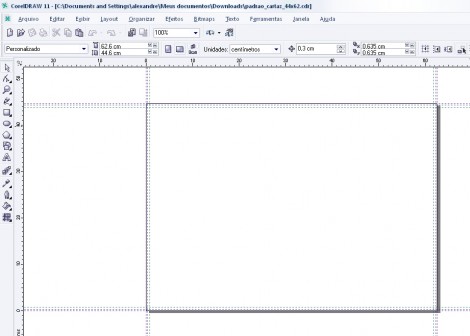
2) Insira no arquivo a imagem que você quer usar.
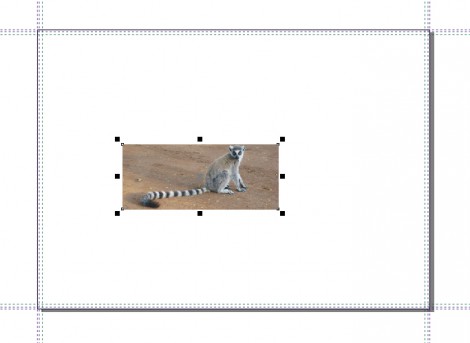
3) Vá até o menu, clique em Bitmaps e em seguida Reamostrar.
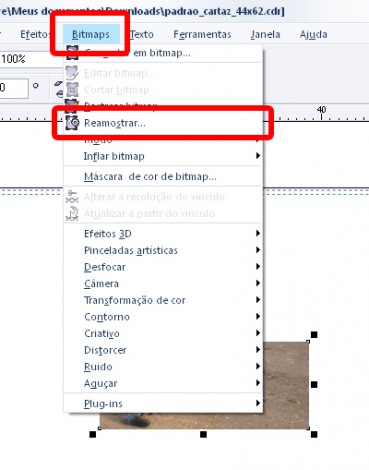
4) Selecione todas as opções das caixas de seleção e altere a resolução para 300 dpi. Depois, dê OK.
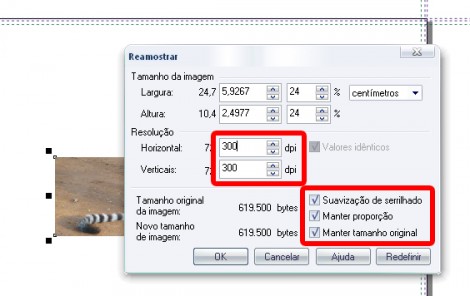
5) Verifique qual o tamanho que ficou a sua imagem. Veja o resultado do procedimento com a nossa imagem de exemplo.
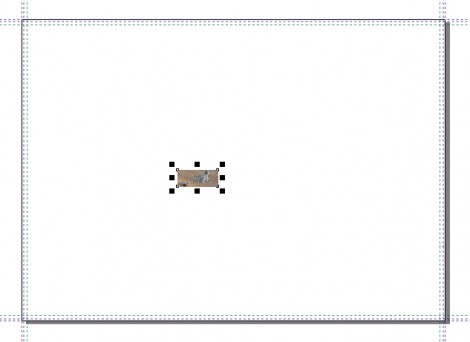
Note como a imagem ficou muito menor do que o tamanho do arquivo. A imagem está com 300 dpi, mas está extremamente pequena. Você pode aumentá-la, mas é aí que está o problema. Se você fizer isso, a qualidade de imagem na impressão ficará muito ruim.
Reescalamos a nossa imagem de exemplo para preencher o fundo do documento. Veja só como ficou.
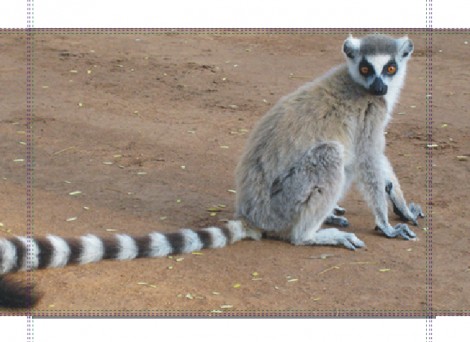
Olhando mais de perto você perceberá a perda de resolução da imagem.
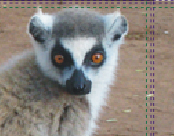
Percebeu como a imagem está toda “quadriculada”? É porque a resolução está muito baixa. Pegamos uma imagem da internet, inserimos no Corel Draw e reescalamos a imagem. O resultado não foi nada agradável.
Sempre que você tiver dúvidas se aquela imagem que você tem ficará com boa resolução ou não, realize esse procedimento que descrevemos acima. Para que o material impresso fique com uma ótima qualidade a imagem precisa ser bastante grande. Na dúvida, teste.
Seguindo essas dicas básicas o seu trabalho com certeza ficará muito melhor e mais satisfatório. Tanto para você como para o seu cliente.
Alguma dúvida? Sugestão? Deixe um comentário para nós.
segunda-feira, 12 de abril de 2010
Photoshop CS2: Maquiagem digital apenas com adjustment layer
Neste tutorial vamos ver de forma algumas dicas para criar uma maquiagem digital, utilizando poucas ferramentas do Photoshop. Lembre-se de não exagerar nas cargas de cores para não tirar tanto a naturalidade da imagem.
Assinar:
Postagens (Atom)
